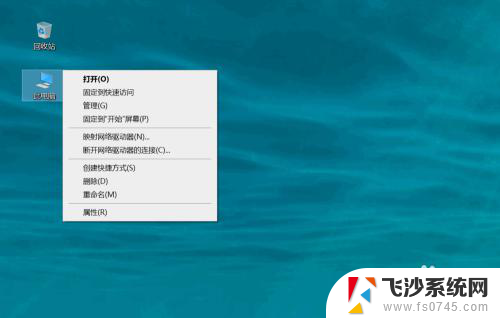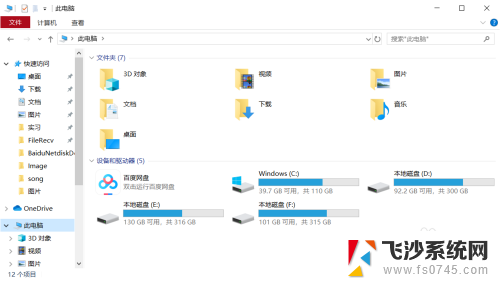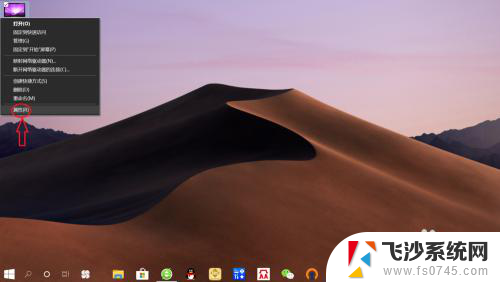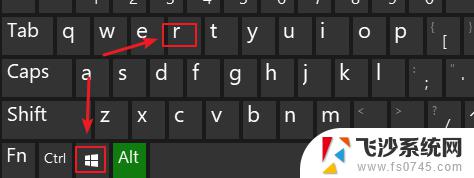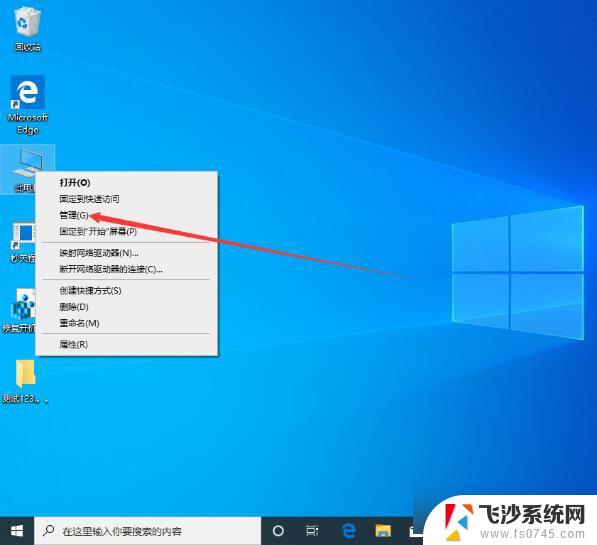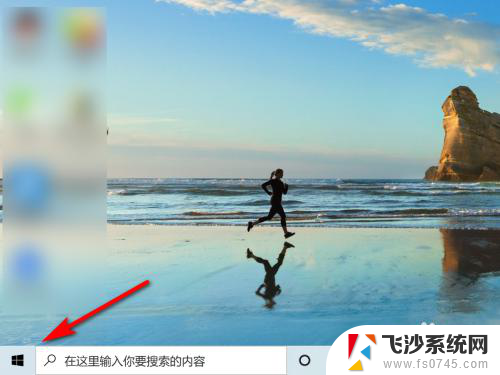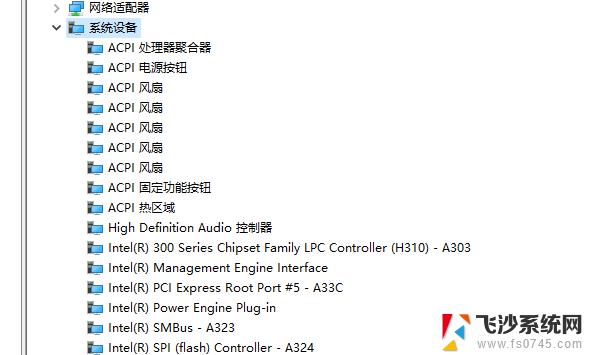如何看电脑的显卡型号 win10如何查看显卡型号
更新时间:2024-01-18 11:07:39作者:xtyang
如今电脑已经成为了我们生活中不可或缺的一部分,而显卡作为电脑的重要组成部分之一,更是影响着我们使用电脑的体验和效果,对于许多电脑使用者来说,查看自己电脑的显卡型号可能并不是一件容易的事情。尤其是在使用Windows 10操作系统的情况下,很多人对如何查看显卡型号还存在困惑。让我们一起来探索一下在Windows 10下如何简单地查看电脑的显卡型号吧!
步骤如下:
1.右键桌面上的电脑。

2.点击管理。
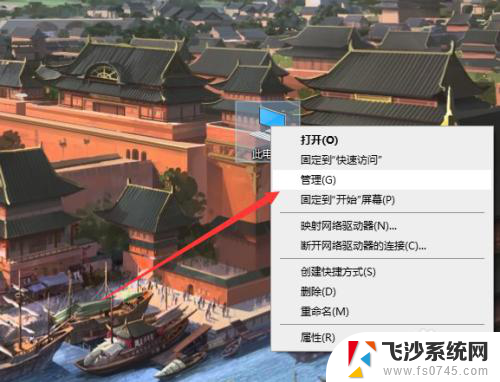
3.找到设备管理器。
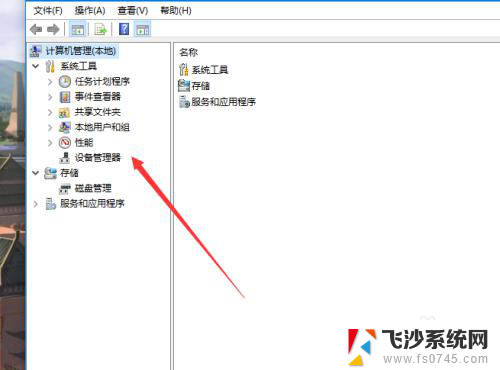
4.点击显示适配器。
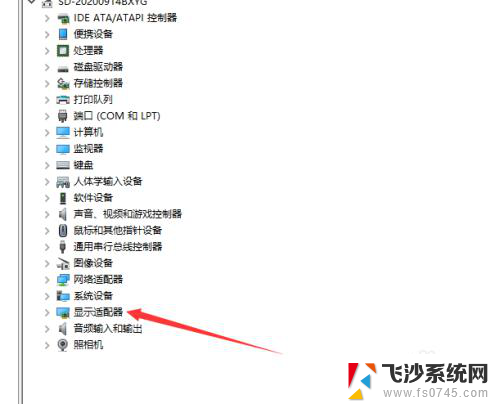
5.在上面就会显示当前显卡型号。
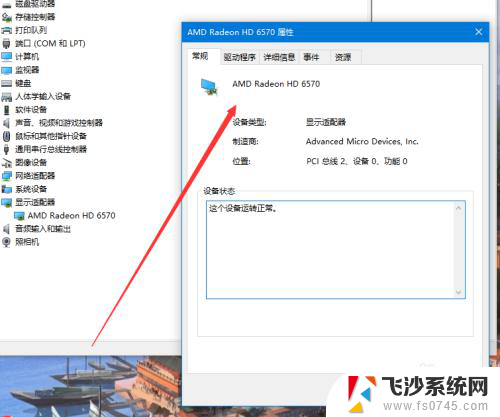
6.如果需要详细一点的,可以点击win。搜索系统信息。
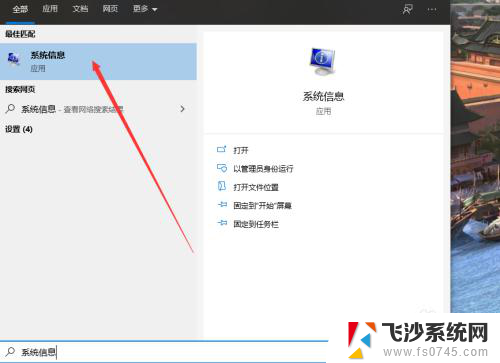
7.之后点击硬件资源。
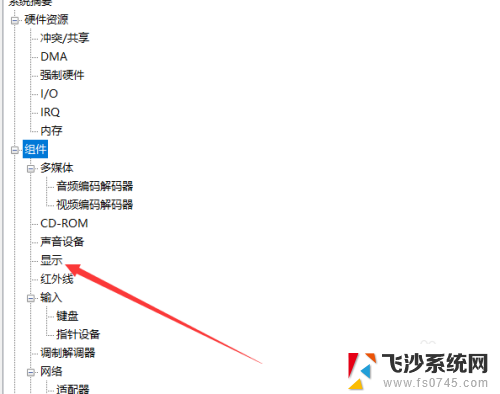
8.找到组件里面的显示器。
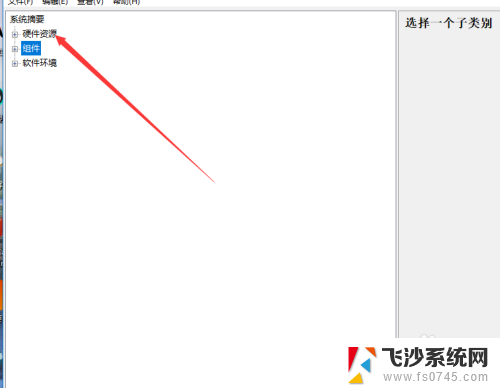
9.点击即可查看详细的显卡信息。
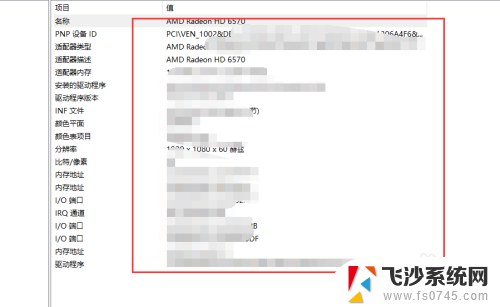
以上就是关于如何查看电脑的显卡型号的全部内容,如果有遇到相同情况的用户,可以按照小编提供的方法来解决。